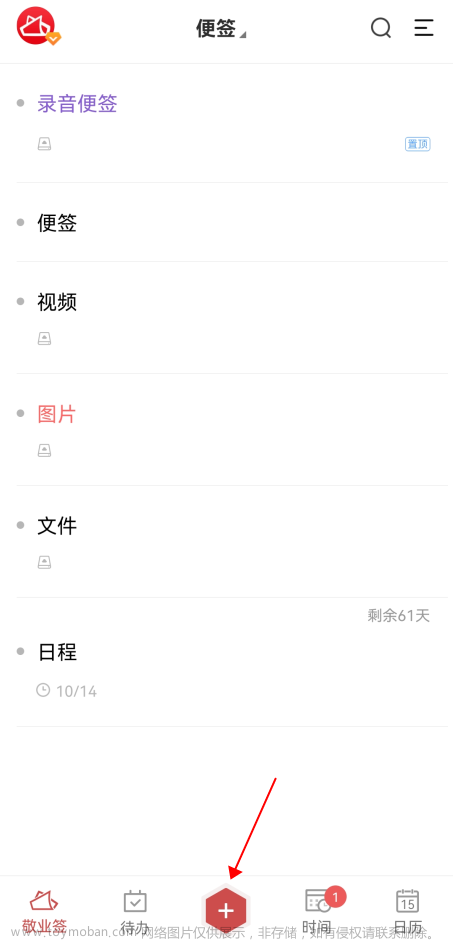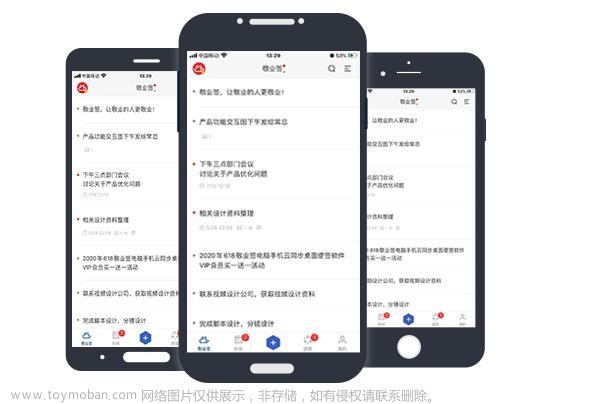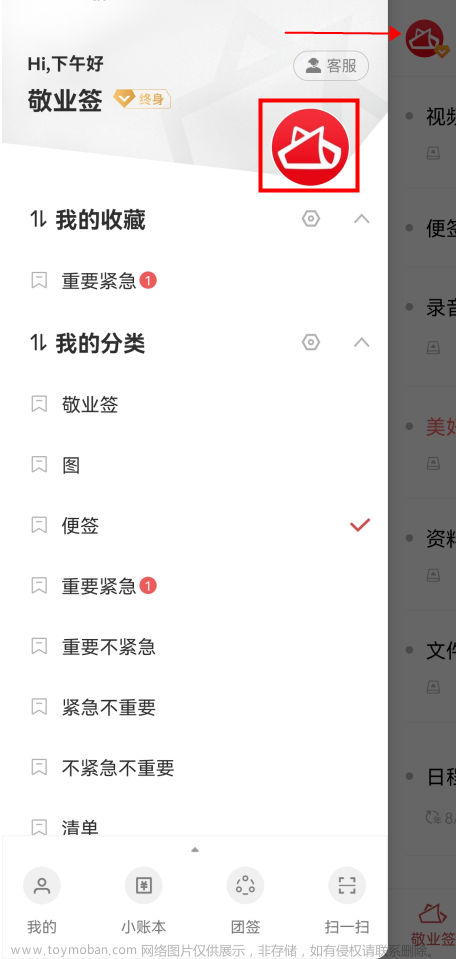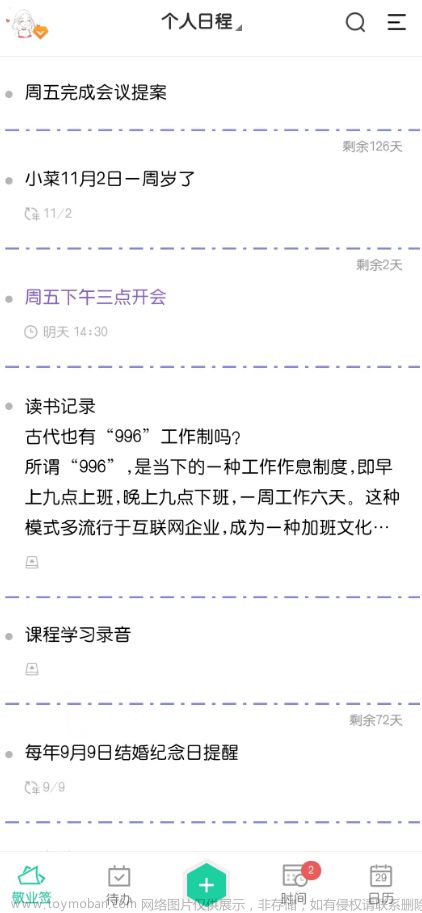由于 MAC 的 USB 口全被占用着,采用无线连接刚方便,记录一下,以防忘记~
ADB原理

adb devices -l ## 列出连接的设备
adb tcpip [端口号]
adb tcpip 6666 # 将当前已连接USB上的Mobile端切换为TCP/IP模式,以6666端口进行监听.
adb kill-server
adb connect 192.168.125.236:6666
adb connect localhost:5555
adb logcat ## 查看日志
adb -s emulator-5554 logcat # 如果有多个设备,要指定设备号
USB 调试
手机开启开发者选项和 USB 调试模式(通常开启方式:在关于手机连续点击7次版本号);
USB 连接线和各种接口正常(个别三方数据线仅支持充电,不支持调试);
驱动状态正常(Linux 和 Mac 通常没有问题,Windows 可能需要安装);
adb devices -l命令查看。
WLAN 调试(Android 10 及更低版本,需要借助 USB)
Android 10以及更低的版本,必须通过 USB 连接后,才可实现同一 WLAN 下无线调试。
手机和电脑需连接在同一 WiFi 下;
手机开启开发者选项和 USB 调试模式,并通过 USB 连接电脑(即adb devices -l可以查看到手机);
设置手机的监听adb tcpip 5555;
拔掉 USB 线,找到手机的 IP 地址;
通过 IP 连接到手机adb connect ip(端口默认:5555);
adb devices -l命令查看。
断开与重连
断开连接
$ adb disconnect
重连
$ adb connect
如果统一 WLAN 下,adb connect 失败后,可重置 adb,再次连接
$ adb kill-server
$ adb connect
Wi-Fi 调试(Android 11 及更高版本,无需借助 USB)
从 Android 11 开始支持 ADB 以无线方式连接手机调试,可以彻底摆脱 USB 线。文章来源:https://www.toymoban.com/news/detail-833175.html
手机和电脑需连接在同一 WiFi 下;
保证 SDK 为最新版本(adb --version ≥ 30.0.0);
手机启用开发者选项和无线调试模式(会提示确认);
允许无线调试后,选择使用配对码配对。记下显示的配对码、IP 地址和端口号;
运行adb pair ip:port,使用第 4 步中的 IP 地址和端口号;
根据提示,输入第 3 步中的配对码,系统会显示一条消息,表明您的设备已成功配对;
(仅适用于 Linux 或 Windows)运行 adb connect ip:port。文章来源地址https://www.toymoban.com/news/detail-833175.html
到了这里,关于安卓adb调试备忘录的文章就介绍完了。如果您还想了解更多内容,请在右上角搜索TOY模板网以前的文章或继续浏览下面的相关文章,希望大家以后多多支持TOY模板网!